
L'éditeur PHP Zimo vous présentera aujourd'hui comment restaurer l'historique dans le navigateur 2345. 2345 Browser est un navigateur puissant, mais parfois nous fermons accidentellement des pages importantes et devons restaurer l'historique. Dans 2345 Browser, la restauration de l'historique est très simple et vous pouvez récupérer des pages précédemment fermées en quelques étapes simples. Voyons ensuite les étapes spécifiques !

1 Ouvrez le navigateur 2345 et cliquez sur le bouton de restauration de la page Web pour restaurer la dernière page Web ou fenêtre fermée.
Entrée 1 : lorsque la barre d'onglets est centrée, cliquez sur le bouton de restauration de page Web sur le côté droit de la barre d'onglets pour restaurer la dernière page Web ou fenêtre fermée (comme indiqué sur l'image).
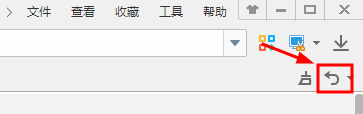
Entrée 2 : lorsque la barre d'onglets est en haut, cliquez sur le bouton de récupération de page Web dans la barre d'outils (comme indiqué sur l'image).
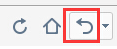
2. Cliquez sur la flèche déroulante à côté du bouton pour ouvrir la liste d'annulation des pages Web et restaurer les pages Web précédemment visitées à partir de la liste d'annulation (comme indiqué sur l'image).
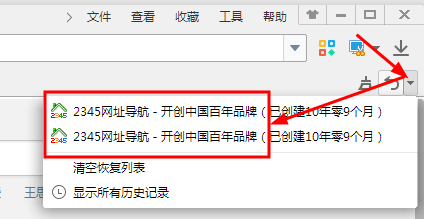
3. Vous pouvez saisir l'enregistrement de l'historique à partir de la liste de récupération, rechercher l'enregistrement précédent à partir de l'enregistrement de l'historique et cliquer pour visiter à nouveau (comme indiqué sur l'image).
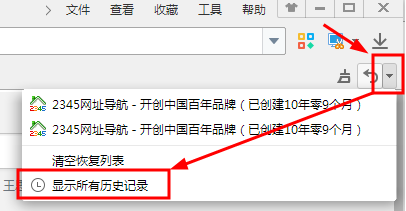
4. Ouvrez la liste de récupération et sélectionnez l'enregistrement de l'historique (comme indiqué sur l'image).

5. Recherchez l'URL qui doit être restaurée dans l'historique. Sélectionnez Ouvrir dans un nouvel onglet ou Ouvrir dans une nouvelle fenêtre dans le menu contextuel (comme indiqué dans l'image).
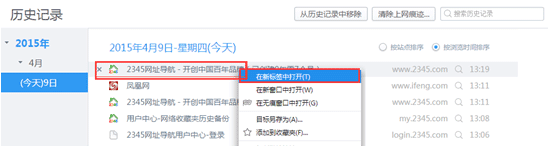
Ce qui précède est le contenu détaillé de. pour plus d'informations, suivez d'autres articles connexes sur le site Web de PHP en chinois!
 Supprimer l'historique de recherche
Supprimer l'historique de recherche
 tutoriel de flexibilité
tutoriel de flexibilité
 Comment gérer le ralentissement de l'ordinateur et la lenteur des réponses
Comment gérer le ralentissement de l'ordinateur et la lenteur des réponses
 Comment résoudre l'erreur du ventilateur du processeur
Comment résoudre l'erreur du ventilateur du processeur
 Quelles sont les vulnérabilités courantes de Tomcat ?
Quelles sont les vulnérabilités courantes de Tomcat ?
 Où se trouve l'interface audio sur la carte mère ?
Où se trouve l'interface audio sur la carte mère ?
 numéro de série ps cs5
numéro de série ps cs5
 Comment utiliser exiger
Comment utiliser exiger